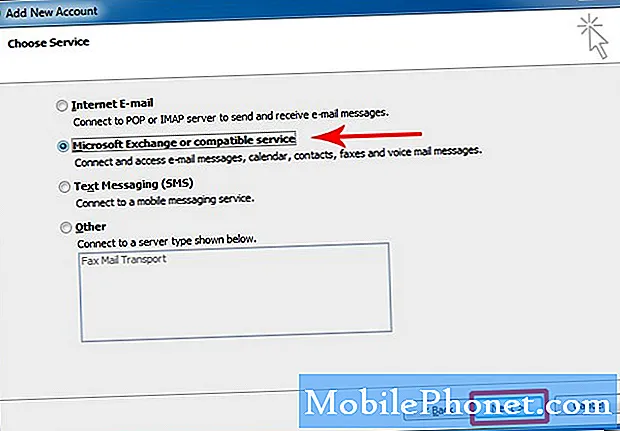
Sisältö
Tarvitsetko apua pakottaessasi Galaxy S20 vaihtamaan muihin verkkotiloihin? Jos näin on, tämä viesti saattaa auttaa sinua. Tässä on nopea läpikäynti siitä, miten Galaxy S20 -verkkotila määritetään tai muutetaan manuaalisesti.
Jokainen matkapuhelin tukee erilaisia verkkotiloja. Esimerkiksi uudet Samsung galaxy s20 -laitteet tarjoavat käyttäjille äskettäin julkaistun langattoman verkkostandardin (5G), joka lupaaa nopeammat Internet-nopeudet ja pienemmän viiveen. On kuitenkin monia tekijöitä, jotka voivat aiheuttaa puhelimen Internet-yhteyden hidastumisen 5G-verkoissa. Ja silloin kun siirtyminen muihin verkkotiloihin on kätevää.
Jos mietit, kuinka voit käyttää näitä verkkoasetuksia ja hallita niitä uudella Samsung-älypuhelimellasi, olen laatinut yksinkertaisen opetusohjelman, johon voit viitata.
Lue tarkemmat ohjeet.
Helpot vaiheet Galaxy S20 -verkkotilan määrittämiseen tai vaihtamiseen manuaalisesti
Tarvittava aika: 5 minuuttia
Seuraavien toimenpiteiden suorittaminen antaa sinun muuttaa matkapuhelinverkon asetuksia, erityisesti verkkotilaa. Yksittäiset kuvakaappaukset, jotka kuvaavat kutakin hahmoteltua vaihetta, ovat myös helpompia näytön navigoinnissa.
- Aloita avaamalla Asetukset-sovellus.
Galaxy S20 -älypuhelimen Asetukset-valikkoon pääsee kahdella tavalla. Ensimmäinen tapahtuu Apps-katseluohjelman ja toinen ilmoituspaneelin kautta.
Pääset Apps-katseluohjelmaan pyyhkäisemällä ylöspäin aloitusnäytön alareunasta.
Jos haluat vetää ilmoituspaneelin ylös, sinun täytyy pyyhkäistä alas näytön yläosasta. Ilmoituspaneelin asetuskuvaketta edustaa oikeassa yläkulmassa oleva vaihde tai pyörän muotoinen kuva.
Kumpikin menetelmä johtaa samaan asetusvalikkoon.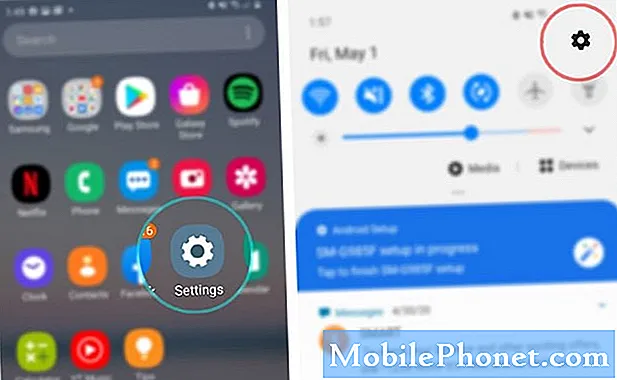
- Napauta Yhteydet.
Verkkoyhteysvaihtoehdot ja asiaankuuluvat ominaisuudet näkyvät seuraavassa näytössä.
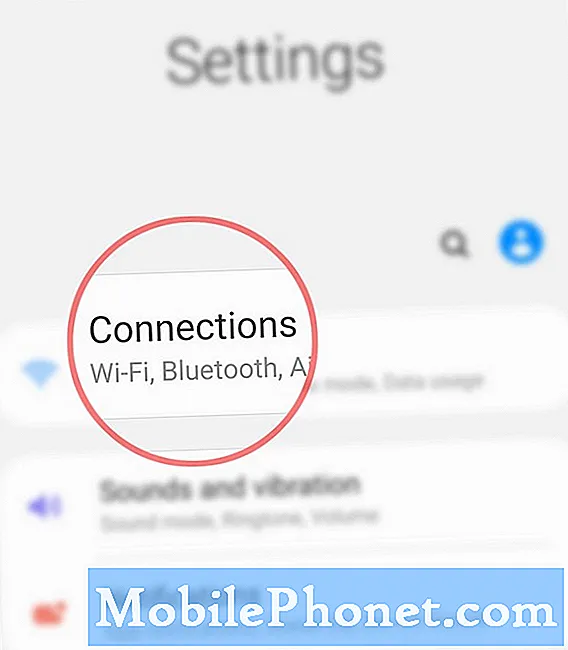
- Vieritä alaspäin ja napauta Matkapuhelinverkot.
Uudessa näytössä näet matkapuhelindata- ja verkkoasetukset hallittavaksi.
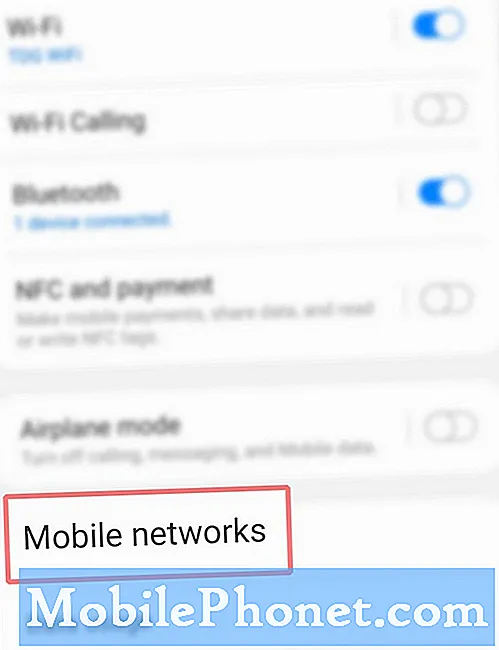
- Napauta Verkkotila.
Näin käynnistetään ponnahdusvalikko. Tässä ponnahdusvalikossa näet erityyppisiä verkkotiloja, joita voit käyttää.
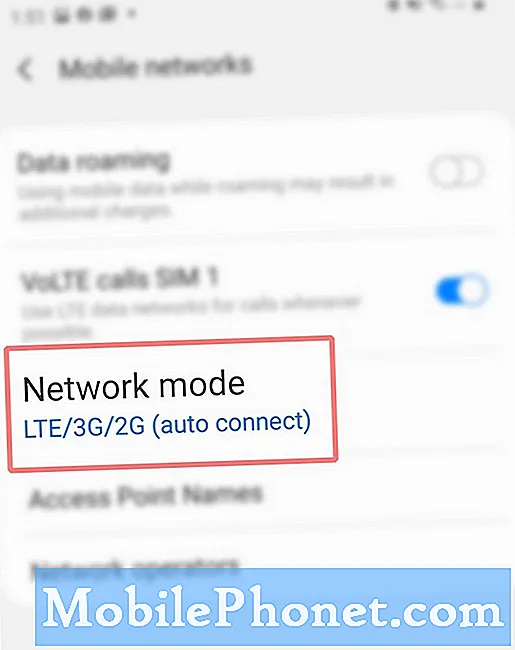
- Valitse haluamasi verkkotila.
Napauta vain merkitse haluamasi verkkotila.
Verkkovaihtoehdot voivat vaihdella sen mukaan, mitä verkkopalveluntarjoaja tukee ja puhelimen tukemat verkkotyypit.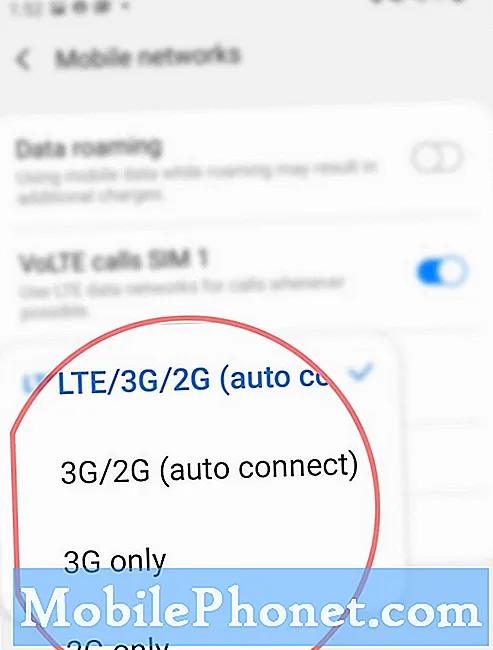
Työkalut
- Android 10, One UI 2.0 ja uudemmat
Materiaalit
- Galaxy S20, Galaxy S20 Plus, Galaxy S20 Ultra
Huomaa, että valitsemasi verkkotila voi vaikuttaa suoraan saamaasi tiedonsiirtonopeuteen. Tämä tarkoittaa muutosta Internet-yhteyden nopeudessasi.
Verkkotilan manuaalista vaihtamista pidetään mahdollisina ratkaisuina verkkoon liittyviin ongelmiin, erityisesti niihin, jotka johtuvat SIM-kortista tai matkapuhelinverkon asetuksista. Langattomiin Internet-palveluihin vaikuttavat satunnaiset virheet voidaan korjata myös tekemällä tämä säätö. Sama asia soitettaessa puhelinkysymyksistä, kuten puhelun soittamisen tai vastaanottamisen kyvyttömyydestä.
Jos et jostain syystä voi tehdä muutoksia puhelimesi verkkotilan asetuksiin, voit pyytää lisätietoja verkkopalveluntarjoajalta. On mahdollista, että laitteesi on tällä hetkellä lukittu yhteen verkkotilaan. Keskustele vain operaattorisi kanssa manuaalisesta verkon valinnasta sen GSM-spektrin mukaan.
Ja se kattaa kaiken tässä opetusohjelmassa. Pysy ajan tasalla saadaksesi kattavammat oppaat, vinkit ja vihjeet, joiden avulla saat kaiken irti uudesta Samsung galaxy s20 -älypuhelimestasi.
Katso myös meidän YouTube-kanava nähdäksesi lisää älypuhelimen video-oppaita ja vianmääritysoppaita.
LUE MYÖS: Kuinka nollata tukiasemien nimien (APN) asetukset Galaxy S20: ssä


